Hoe stel ik Outlook in?(2016,
2010, 2007)
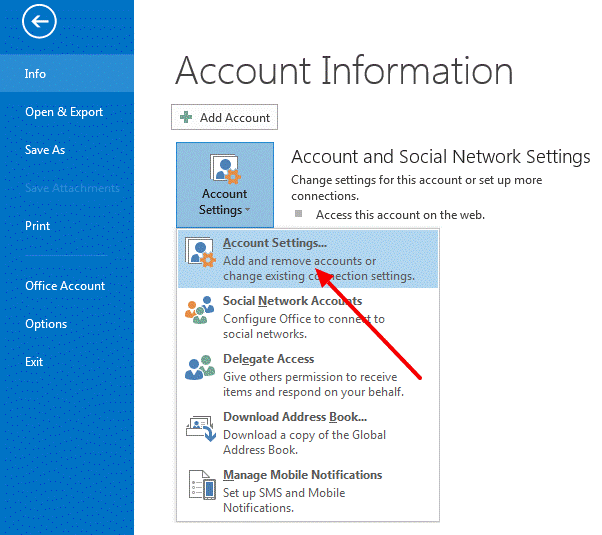
Outlook stel je
in door je gebruikersnaam, wachtwoord en de mailserver in te vullen bij de
account settings binnen het mailprogramma Microsoft Outlook. Het account
kan je instellen als POP3 of IMAP.
Om een mail account
te configureren binnen Microsoft Outlook mailclient op je vaste computer kan je
de volgende stappen doorlopen. Er kunnen verschillen zitten in de versies van
Microsoft Outlook, dus kan het zijn dat sommige stappen net even iets anders
zijn.
Instellen mailaccount binnen
Microsoft Outlook:
Outlook 2007
- Start Outlook op en vervolgens klik boven aan op
'Extra'
- Klik daarna op het icoon: 'Accountinstellingen',
vervolgens klik je 'Accountinstellingen' (accounts toevoegen..)
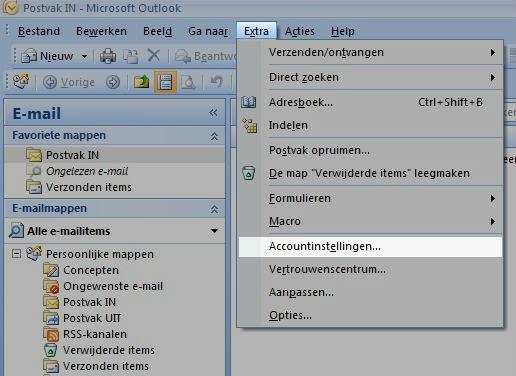
Outlook 2010
- Start Outlook op en klik vervolgens boven aan op
'File'
- Vervolgens ga je naar 'Info' en klik je op 'Account
Settings'
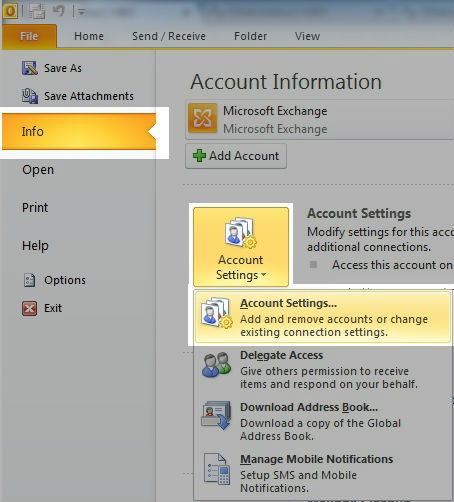
Outlook 2016
- Start Outlook op en klik vervolgens boven aan op
'File'
- Vervolgens ga je naar 'Info' en klik je op 'Account
Settings'
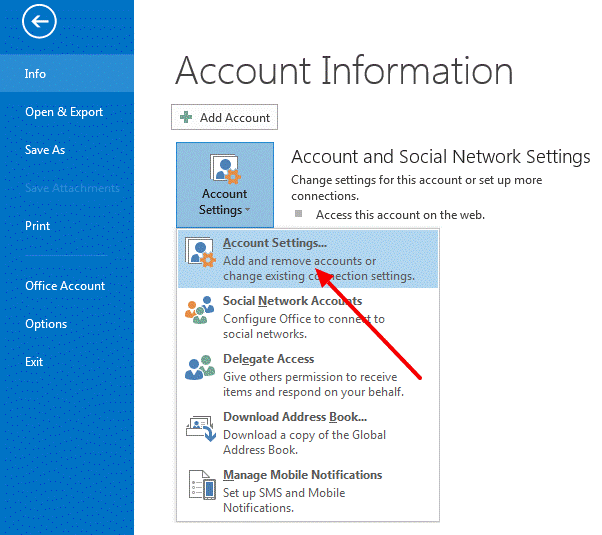
- Vervolgens klik je op 'Nieuw'
- In het volgende scherm kies je voor:
'E-mailaccounts'
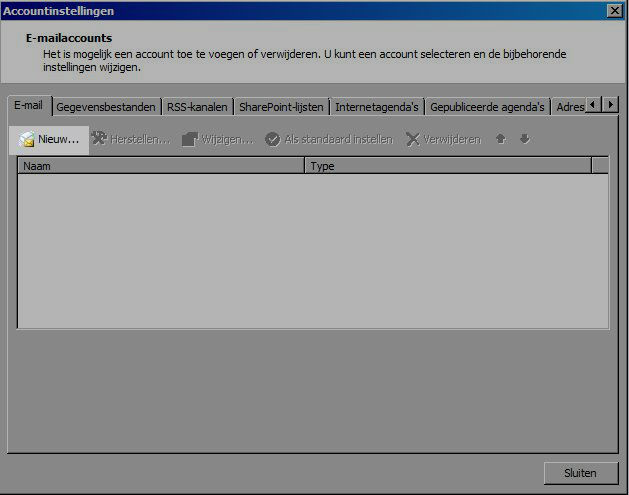
- Daarna vink je 'Serverinstellingen of extra
servertypen handmatig configureren' aan en klik vervolgens op 'Volgende'
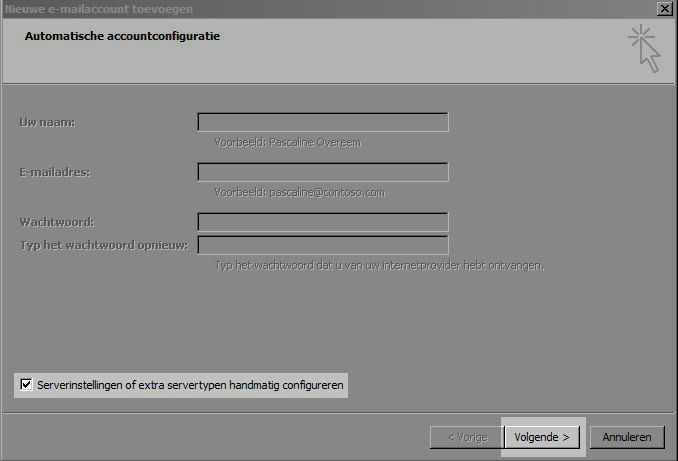
- Je kiest vervolgens voor Internet E-mail en klik
'Volgende'
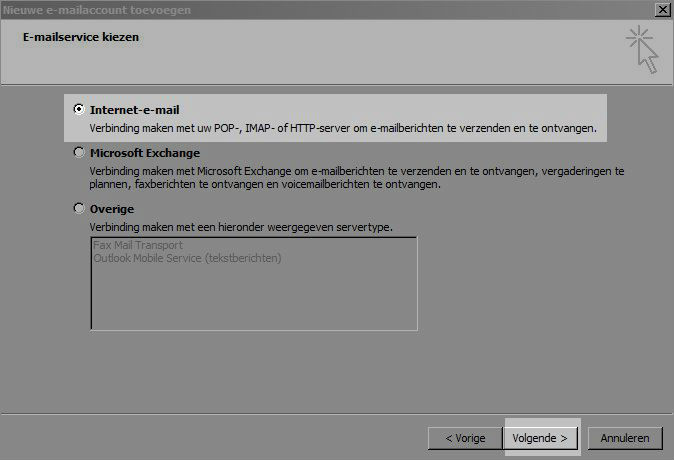
Vervolgens kies je voor: 'POP of IMAP'
(Lees voor de verschillen tussen POP of
IMAP het gerelateerde FAQ item:"Wat is het verschil tussen het POP3 en
IMAP e-mail protocol" onderaan deze pagina.)
- In het volgende scherm voer je onderstaande gegevens
in:
Gebruikersgegevens
Naam: W.A. van Buuren
Emailadres: gebruiker@jouw-eigen-domein.nl
Servergegevens
Type account: POP3 of IMAP (Bij Pop3 wordt de mail direct van de server
afgehaald en bij IMAP blijft de mail op de server bewaard)
Server voor Inkomende e-mail: mail.jouw-eigen-domein.nl
Server voor uitgaande e-mail (SMTP): mail.jouw-eigen-domein.nl
Aanmeldingsgegevens
Gebruikersnaam: het volledige email adres (gebruiker@jouw-eigen-domein.nl)
Wachtwoord: het ingestelde wachtwoord
Zet een vinkje bij 'Wachtwoord
onthouden'
- Vervolgens klik je op 'Meer instellingen'
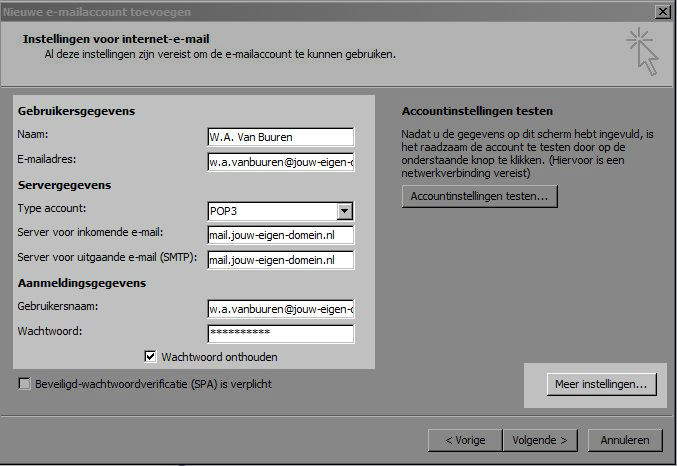
- Daarna klik je op 'server voor uitgaande e-mail'
- In dit overzicht vink je de optie 'Voor de server
mijn uitgaande e-mail (SMTP) is verificatie vereist' direct daaronder vink
je 'Dezelfde instellingen gebruiken als voor mijn inkomende e-mail'
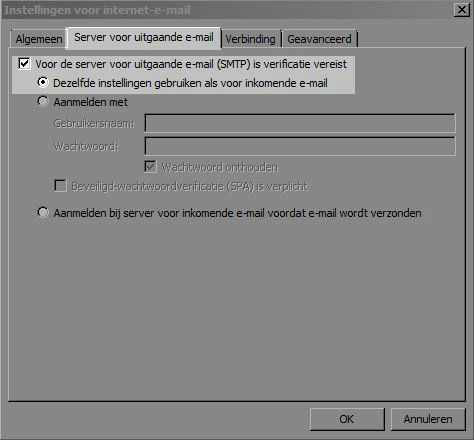
- Daarna klik je op ''Geavanceerd'
- In dit overzicht voer je de volgende poort nummers
in.
- Inkomende email POP3 poort: 110
- Voor Imap poort:
143
- Uitgaande email (SMTP) poort: 2525
- Gebruik het volgende type versleutelende verbinding:
'Geen'
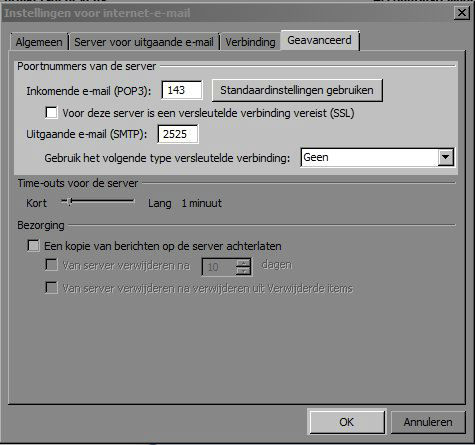
Voor Outlook 2016 is er in sommige gevallen 1 extra stap
nodig, hier dient het Hoofdpad of Root folder path
aangegeven te worden, daar vul je dan in: Inbox
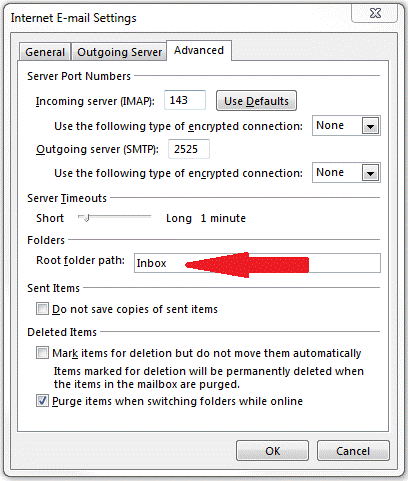
Als bovenstaande is ingevuld, klik je op 'Ok' , hierna 'Volgende' en dan 'Voltooien', het account is
bij deze ingesteld.